Hur du inaktiverar pekskärmen på en enhet som kör Windows 10
Microsoft Windows 10 Hjälte / / March 19, 2020
Senast uppdaterad den

Oavsett om du aldrig använder din beröringsfunktion eller visar felsökningssteg kanske du ibland måste stänga av den. Här är hur.
Microsoft älskar att berätta att dess Surface och andra tredjepartsenheter har kapacitet på pekskärmen. Men om du kanske inte använder pekfunktionen eller behöver stänga av den vid vissa tillfällen. Eller så kan du använda det mycket och behöva felsöka ett problem. Hur som helst, om du behöver stänga av den beröringsaktiverade skärmen så här.
Inaktivera pekskärmen på enheter som kör Windows 10
För att inaktivera pekskärmen på din enhet måste du gå in i den gamla skolans kontrollpanel. Det enklaste sättet att komma dit är att slå Windows-nyckeln och typ:devmgr.msc och tryck på Enter. Eller välj Bästa matchningen resultat högst upp i söklistan.
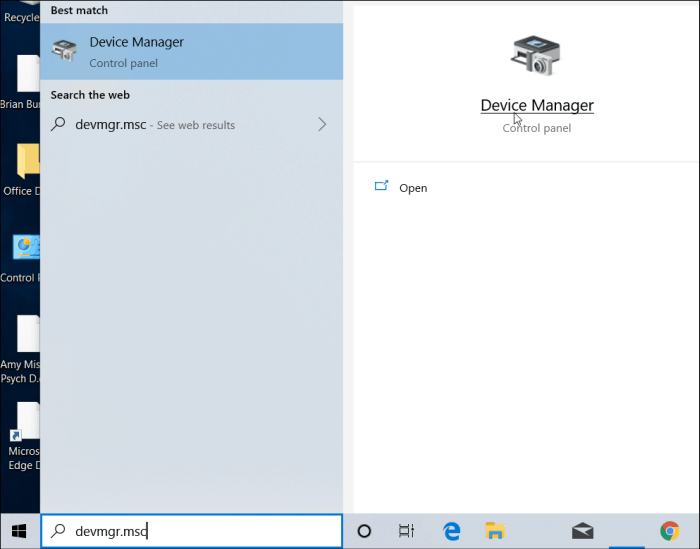
Det är också värt att notera att du kan öppna Enhetshanteraren genom att skriva det i sökfältet i appen Inställningar så öppnas det direkt.
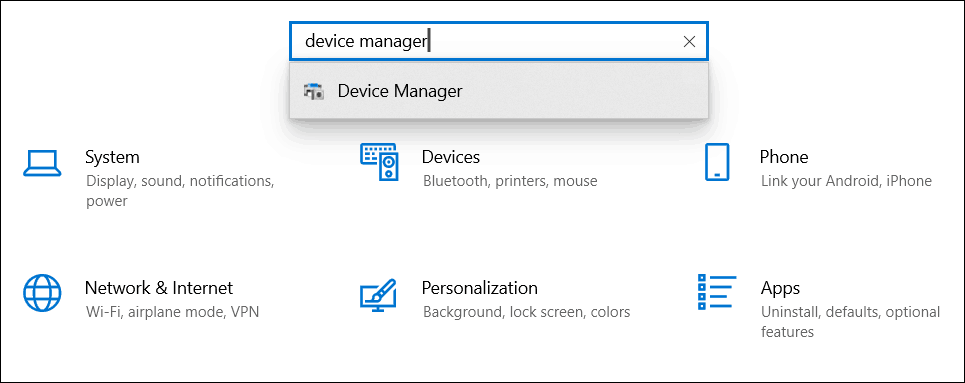
När du har öppnat Enhetshanteraren bläddrar du ned och utvidgar menyn "Human Interface Devices". Bläddra sedan ner och högerklicka på
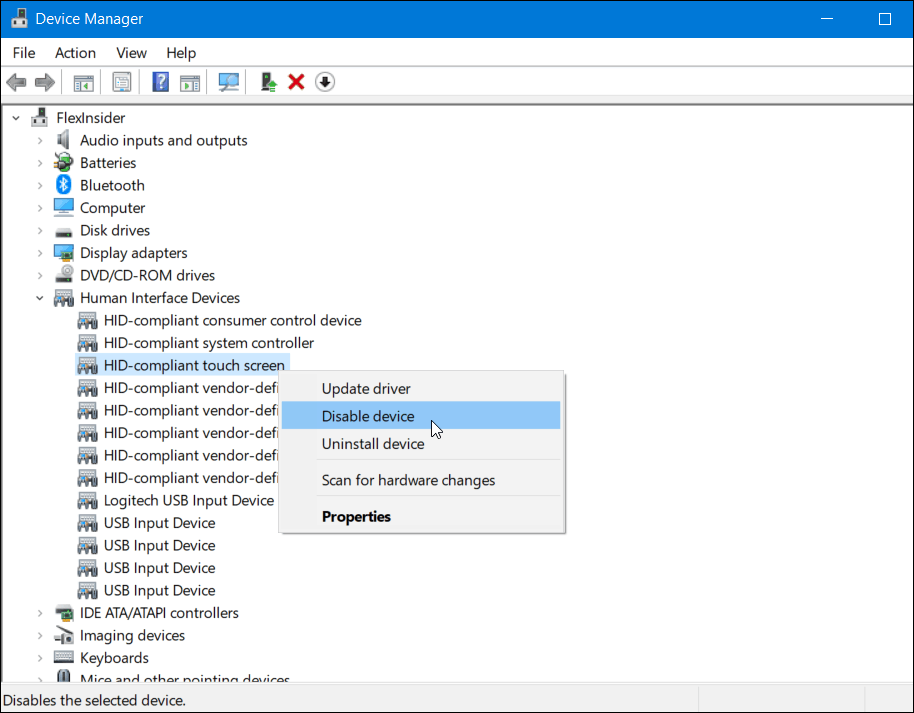
Efter det måste du verifiera att du vill stänga av funktionen genom att klicka Ja i dialogrutan som dyker upp.
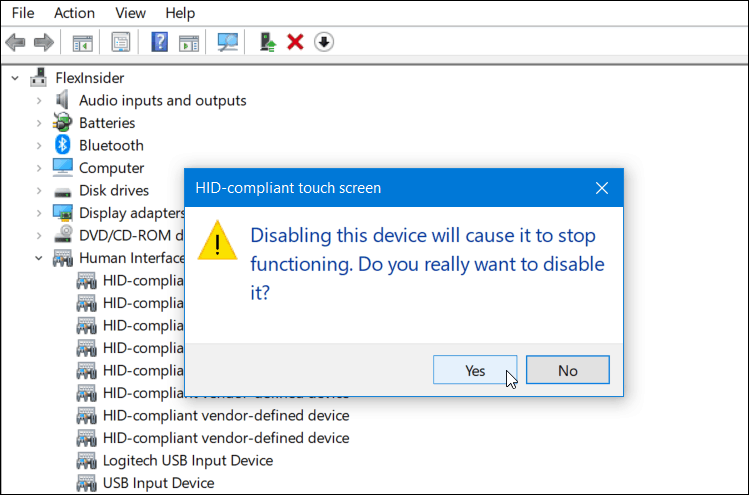
Det är allt som finns åt det. Du behöver inte logga ut eller starta om din maskin. Din pekskärm bör nu inaktiveras. Testa det genom att knacka på skärmen.
Om du senare bestämmer dig för att du vill aktivera det igen kan du göra det. Gå tillbaka till samma meny i Enhetshanteraren och högerklicka på HID-kompatibel pekskärm och den här gången väljer du Aktivera från menyn.
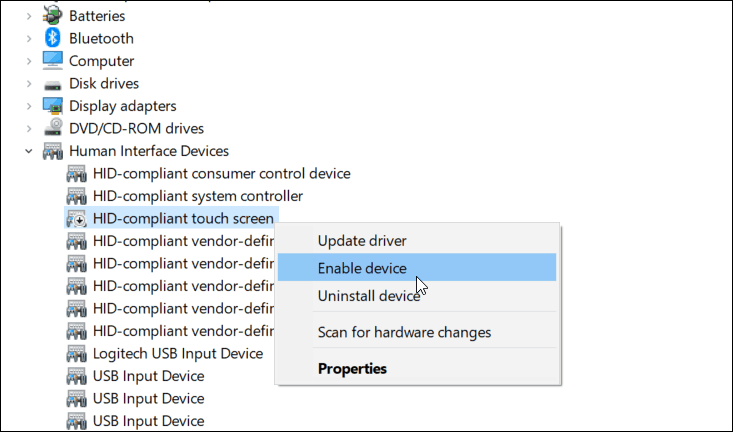
Återigen, inget behov av att logga ut eller starta om ditt system. Din beröringsaktiverade skärm bör nu fungera igen.
Summering
Detta är bra om du aldrig använder pekfunktionen på din enhets display eller om du försöker felsöka en svarsfri pekskärm. Detta är dock inte det bekvämaste sättet att inaktivera beröring. Jag skulle vilja se Microsoft lägga till en switch som du kan slå på eller av i inställningsappen. Du kan till exempel använda en tangentbordskombination på hur du aktiverar eller inaktiverar en Chromecast-pekskärm.
Om du också felsöker din touch-aktiverad skärm kanske du vill kolla vår artikel om hur du gör det kalibrera en Windows 10-beröringsenhet.
